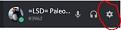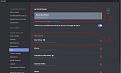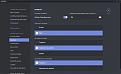Bonjour tout le monde
Voici comment activer l'overlay discord avec vos jeux favoris.
Avant toute chose, il faut savoir que c'est une implémentation récente dans le logiciel et qu'il peut y avoir quelques soucis (crash du jeu, non fonctionnement de l'overlay etc).
Première étape aller dans les paramètres (l'engrenage, en bas à gauche)
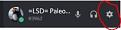
Deuxième étape: activer l'overlay:

Troisième étape: Autoriser les jeux pour lesquels vous souhaitez activer l'overlay.
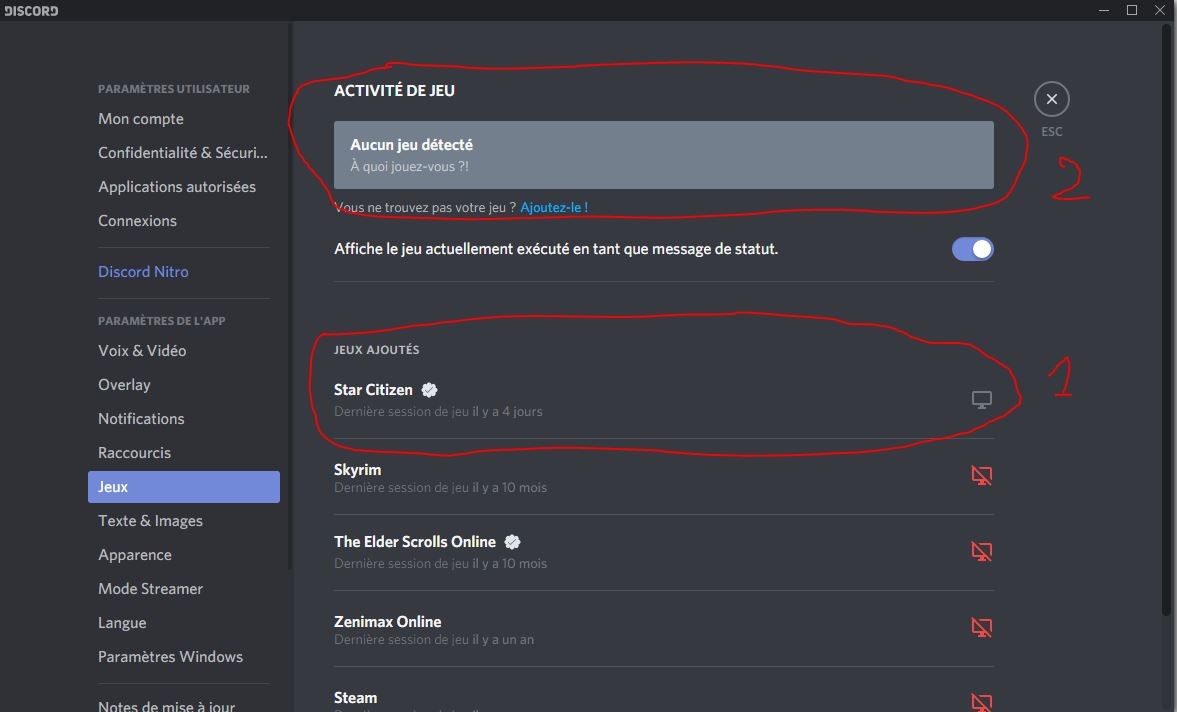
1- autoriser le jeu
2- vérifier l'autorisation quand le jeu est lancé.
Il existe une liste blanche de jeux pour lesquels on sait que c'est compatible sans réel souci:
Pour finir, un petit mot de la team discord à propos de l'overlay:
NOTE SUPER IMPORTANTE :
En ce moment, l'overlay est une technologie très intense avec beaucoup de magie arcane sous le capot, et malheureusement, plusieurs logiciels antivirus n'ont pas encore fini de s'assurer que les fichiers de Discord sont 100% corrects afin de leur donner le feu vert.
Si vous activez l'overlay, il se peut que celui-ci soit signalé par votre antivirus. Ne vous en faites pas ! Nous pouvons vous garantir que c'est une fausse alerte. Nous sommes en train de travailler avec les différentes compagnies afin de mettre Discord sur leurs listes blanches.
Quand vous ajoutez Discord à la liste de processus acceptés de votre antivirus, sachez que tout chemin d'accès de fichier qui correspond à celui-ci est 100% sûr et bio, certifié par Discord :
%localappdata%\Roaming\Discord\app-0.0.***highest-number***\modules\discord_overlay\
(le***nombre-le-plus-élevé*** fait référence à la dernière version de Discord. Votre chemin d'accès affichera un texte différent de celui-ci.)
Vous pouvez ajouter des fichiers sur la liste blanche sans le moindre souci en utilisant ce chemin.
Problèmes avec l'overlay
Nous avons mentionné que l'overlay est une nouvelle technologie super cool, pas vrai ? Ici, au QG de Discord, nous travaillons dur afin d'allonger la liste blanche de l'overlay et de nous assurer qu'il fonctionne même avec les jeux indie les plus obscurs.
Pendant que nous travaillons sur l'overlay, si vous avez des problèmes avec certains jeux, tels des crash ou un ping élevé, nous recommandons que vous désactiviez temporairement l'overlay.
Pour y arriver, suivez les mêmes étapes que vous avez suivies pour l'activer. Si vous ne vous souvenez pas d'avoir lu comment faire, les étapes étaient :
A. Ouvrez vos Paramètres utilisateurs
B. Cliquez sur l'onglet Jeux
C. Décochez la case à côté du jeu qui a le problème.
Vous voulez des points en plus?
Nous travaillons dur ici, Heureusement, vous pouvez nous aider.
Si jamais l'overlay fait crasher un de vos jeux, attrapez ce journal :
%localappdata%\Roaming\Discord\app-0.0.***nombre-le-plus-élevé***\modules\discord_overlay\overlay.log
Et contactez-nous à support@discordapp.com.
Laissez-nous savoir quel est le problème auquel vous faites face, et le jeu dans lequel cela se produit ! Vous nous aiderez ainsi à résoudre le problème plus rapidement.
Source: https://support.discordapp.com/hc/fr...37-Overlay-101
Voici comment activer l'overlay discord avec vos jeux favoris.
Avant toute chose, il faut savoir que c'est une implémentation récente dans le logiciel et qu'il peut y avoir quelques soucis (crash du jeu, non fonctionnement de l'overlay etc).
Première étape aller dans les paramètres (l'engrenage, en bas à gauche)
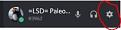
Deuxième étape: activer l'overlay:
Troisième étape: Autoriser les jeux pour lesquels vous souhaitez activer l'overlay.
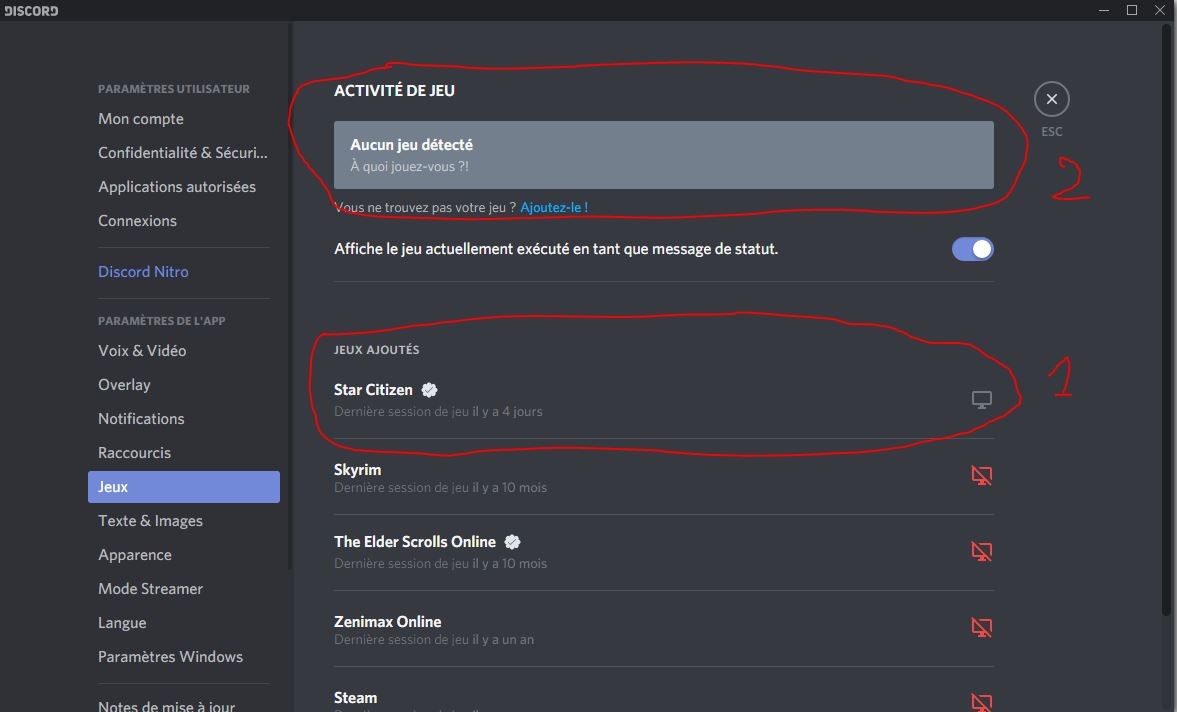
1- autoriser le jeu
2- vérifier l'autorisation quand le jeu est lancé.
Il existe une liste blanche de jeux pour lesquels on sait que c'est compatible sans réel souci:
| Final Fantasy XIV | World of Warcraft | League of Legends |
| Hearthstone | Overwatch | Guild Wars 2 |
| Minecraft | Smite | osu! |
| Warframe | Rocket League | CS:GO |
| Garry's Mod | Diablo 3 | DOTA 2 |
| Heroes of the Storm |
NOTE SUPER IMPORTANTE :
En ce moment, l'overlay est une technologie très intense avec beaucoup de magie arcane sous le capot, et malheureusement, plusieurs logiciels antivirus n'ont pas encore fini de s'assurer que les fichiers de Discord sont 100% corrects afin de leur donner le feu vert.
Si vous activez l'overlay, il se peut que celui-ci soit signalé par votre antivirus. Ne vous en faites pas ! Nous pouvons vous garantir que c'est une fausse alerte. Nous sommes en train de travailler avec les différentes compagnies afin de mettre Discord sur leurs listes blanches.
Quand vous ajoutez Discord à la liste de processus acceptés de votre antivirus, sachez que tout chemin d'accès de fichier qui correspond à celui-ci est 100% sûr et bio, certifié par Discord :
%localappdata%\Roaming\Discord\app-0.0.***highest-number***\modules\discord_overlay\
(le***nombre-le-plus-élevé*** fait référence à la dernière version de Discord. Votre chemin d'accès affichera un texte différent de celui-ci.)
Vous pouvez ajouter des fichiers sur la liste blanche sans le moindre souci en utilisant ce chemin.
Problèmes avec l'overlay
Nous avons mentionné que l'overlay est une nouvelle technologie super cool, pas vrai ? Ici, au QG de Discord, nous travaillons dur afin d'allonger la liste blanche de l'overlay et de nous assurer qu'il fonctionne même avec les jeux indie les plus obscurs.
Pendant que nous travaillons sur l'overlay, si vous avez des problèmes avec certains jeux, tels des crash ou un ping élevé, nous recommandons que vous désactiviez temporairement l'overlay.
Pour y arriver, suivez les mêmes étapes que vous avez suivies pour l'activer. Si vous ne vous souvenez pas d'avoir lu comment faire, les étapes étaient :
A. Ouvrez vos Paramètres utilisateurs
B. Cliquez sur l'onglet Jeux
C. Décochez la case à côté du jeu qui a le problème.
Vous voulez des points en plus?
Nous travaillons dur ici, Heureusement, vous pouvez nous aider.
Si jamais l'overlay fait crasher un de vos jeux, attrapez ce journal :
%localappdata%\Roaming\Discord\app-0.0.***nombre-le-plus-élevé***\modules\discord_overlay\overlay.log
Et contactez-nous à support@discordapp.com.
Laissez-nous savoir quel est le problème auquel vous faites face, et le jeu dans lequel cela se produit ! Vous nous aiderez ainsi à résoudre le problème plus rapidement.
Source: https://support.discordapp.com/hc/fr...37-Overlay-101